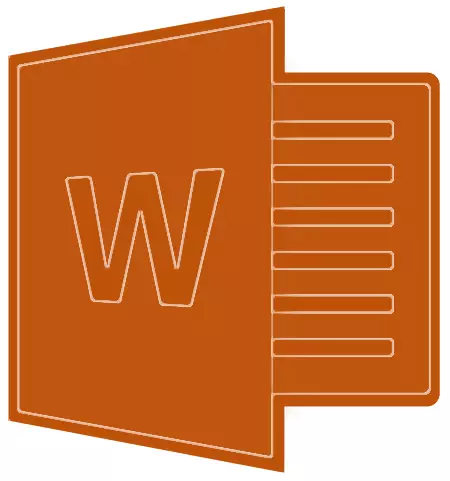
Всеки празник не може да бъде представен без подаръци, универсални забавления, музика, балони и други радостни елементи. Друг съществен компонент на всяко празненство е поздравителните картички. Можете да закупите последния в специализиран магазин и можете да създадете себе си, като използвате един от шаблоните на Microsoft Word.
Урок: Как да създадете шаблон
Нищо чудно, че казват, че най-добрият подарък е този, който сте направили собствените си ръце. Затова в тази статия ще ви кажем как да направите пощенска картичка себе си в Word.
1. Отворете MS Word и отидете в менюто "Файл".
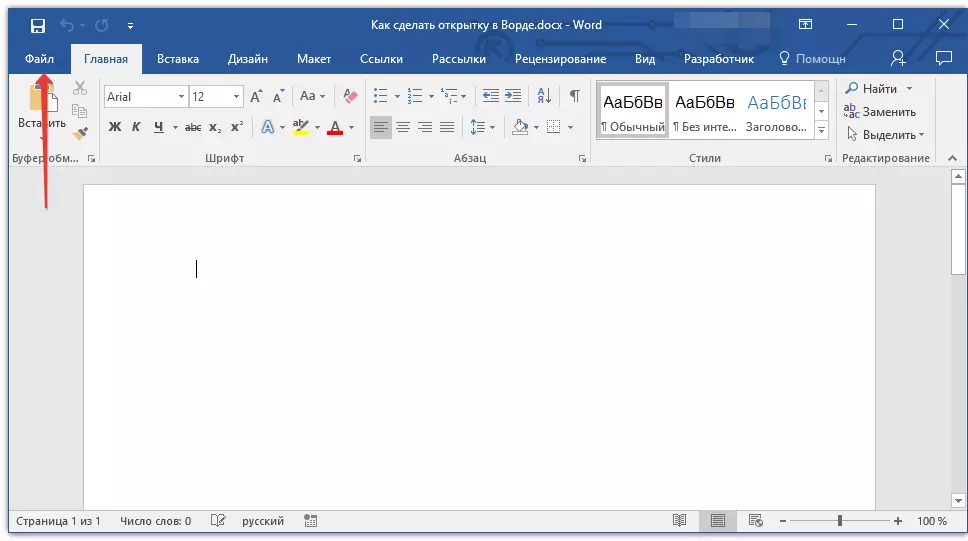
2. Изберете "Създаване" и пишете в низ за търсене "Карта" и натиснете "Inter".
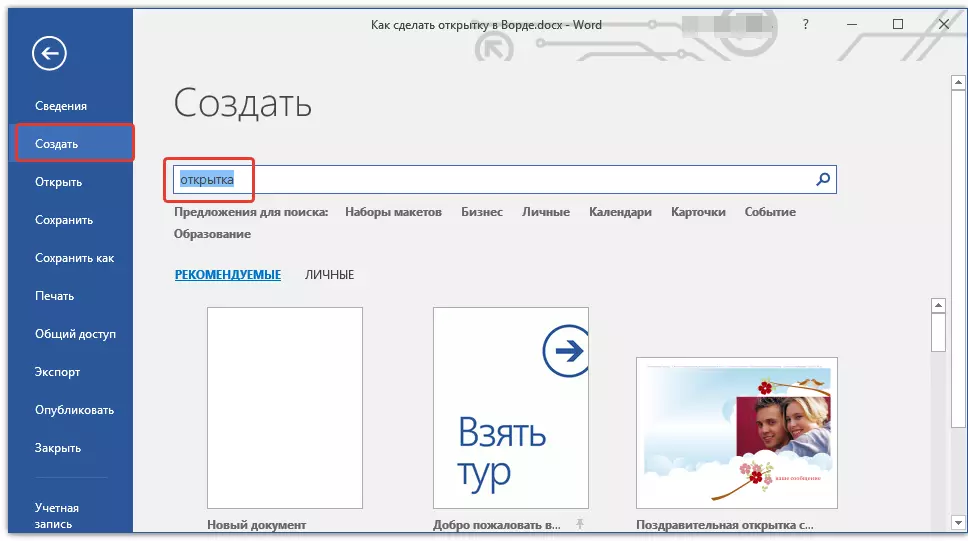
3. В появата на шаблони, пощенските картички намират този, който ви харесва.
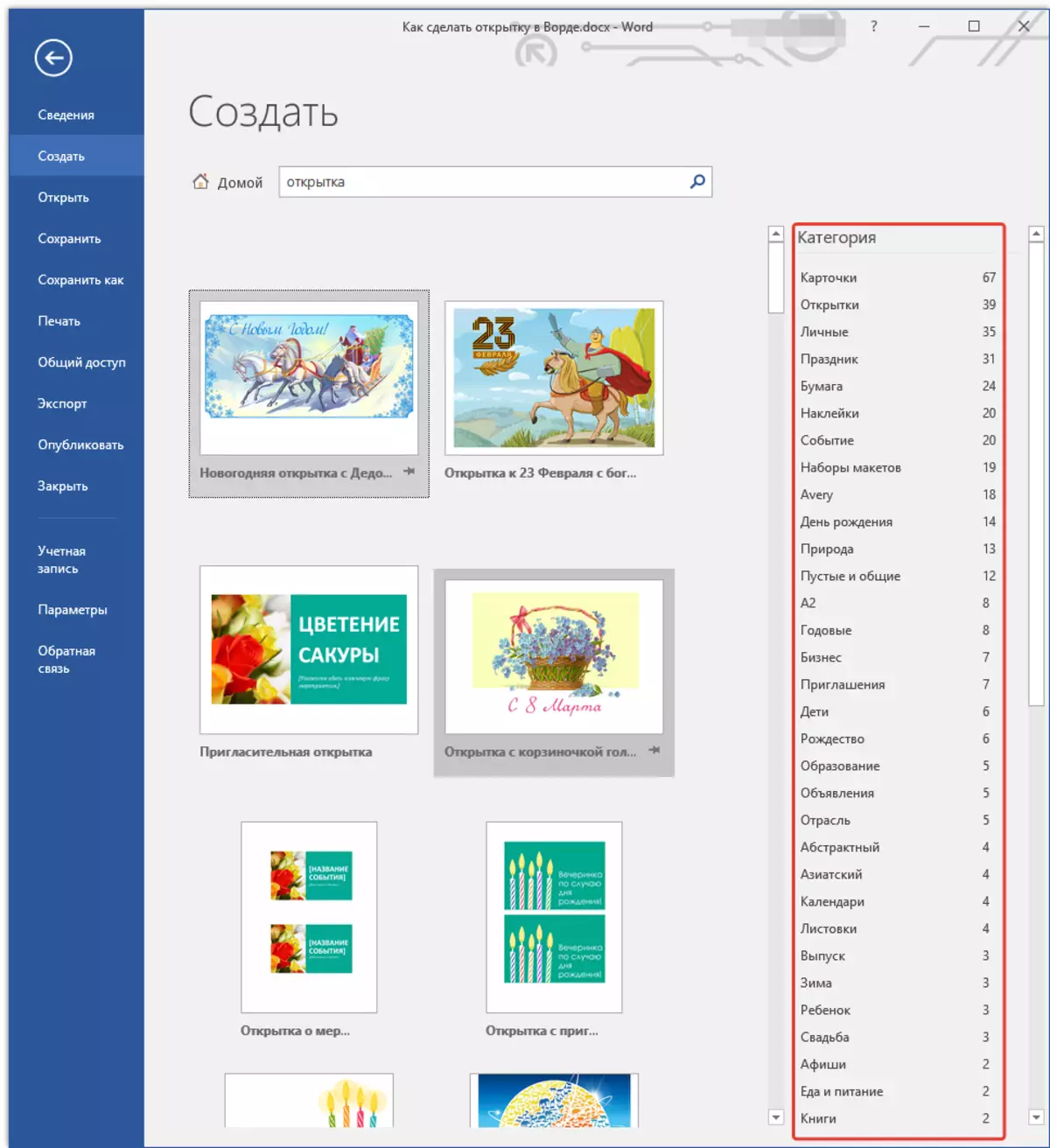
Забележка: В дясно странично списъка можете да изберете категория, към която създавате пощенска картичка, е годишнина, рожден ден, нова година, Коледа и др.
4. Чрез избор на подходящ шаблон, кликнете върху него и кликнете върху "Създаване" . Изчакайте, докато този шаблон бъде изтеглен от интернет и е отворен в нов файл.
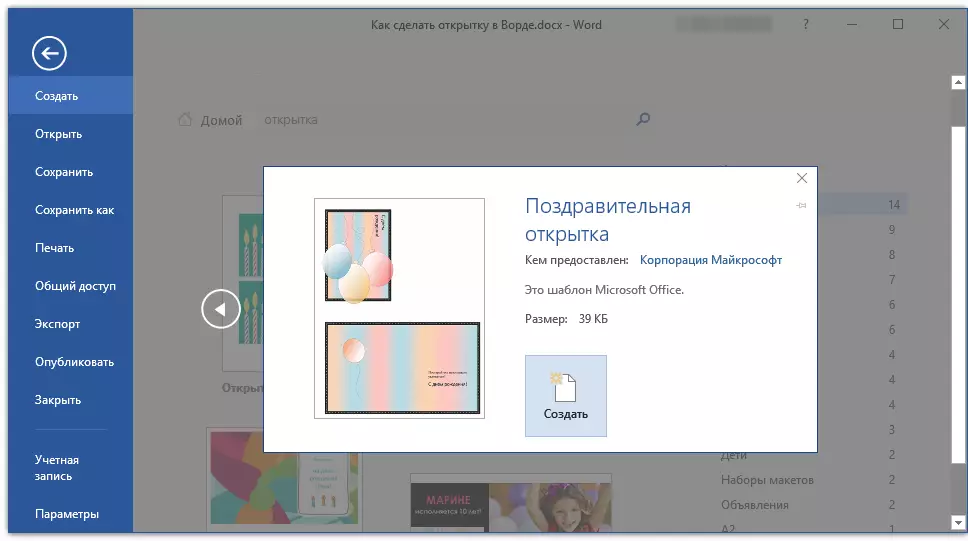
5. Попълнете празни полета, като напишете поздравление, оставяйки подписа, както и всяка друга информация, която вие сами ще обмислите. Ако е необходимо, използвайте нашите инструкции за форматиране на текст.
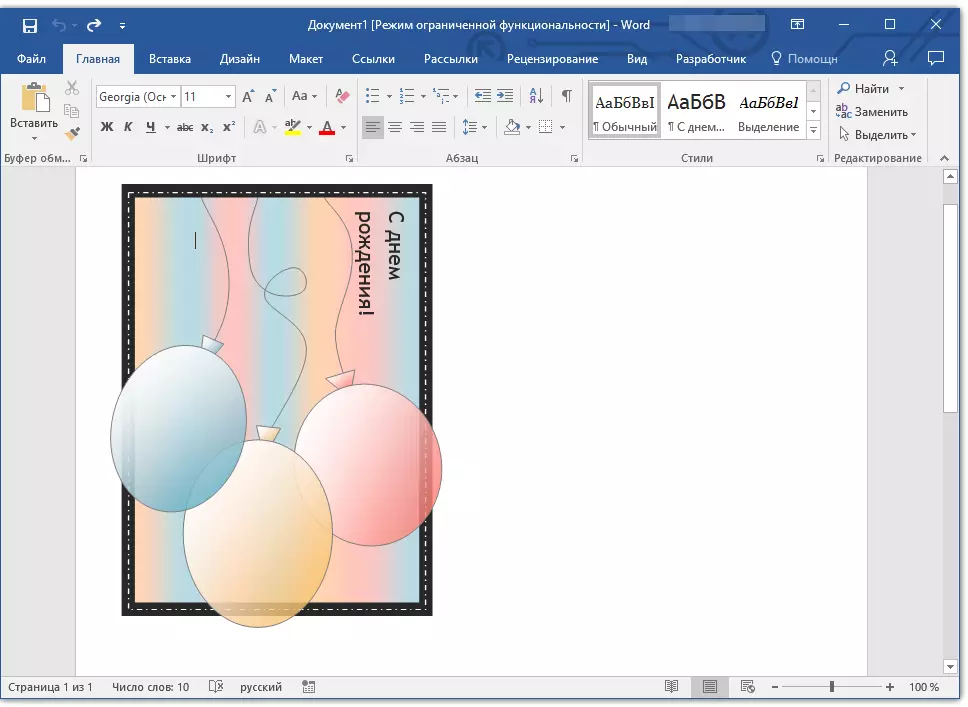
Урок: Форматиране на текст в Word
6. След като приключите с дизайна на поздравата, запазете го и го отпечатайте.
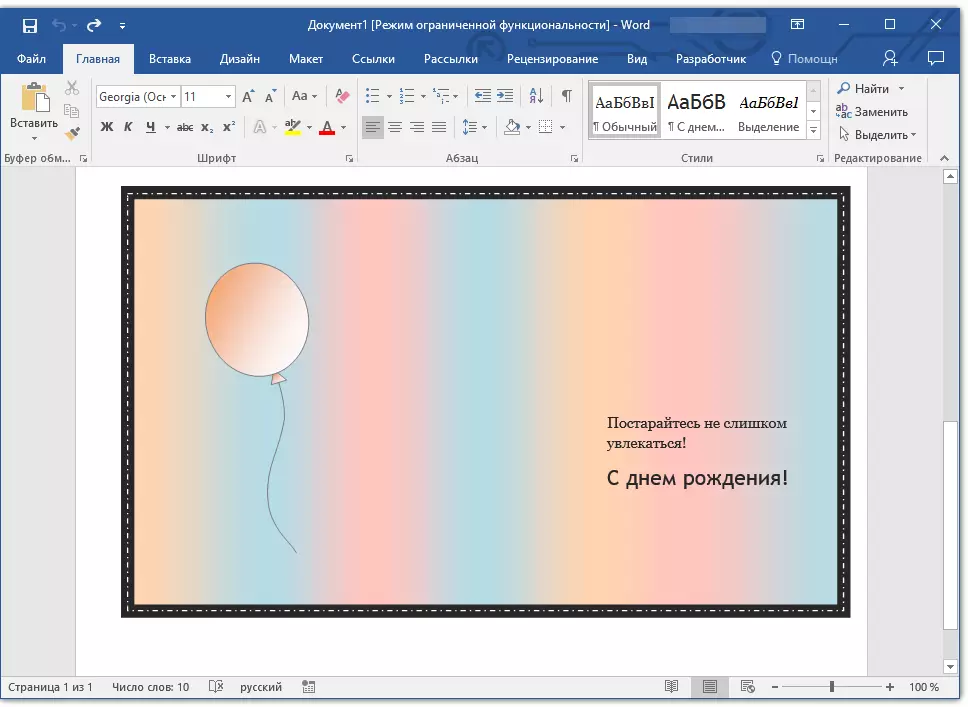
Урок: Отпечатване на документ в MS Word
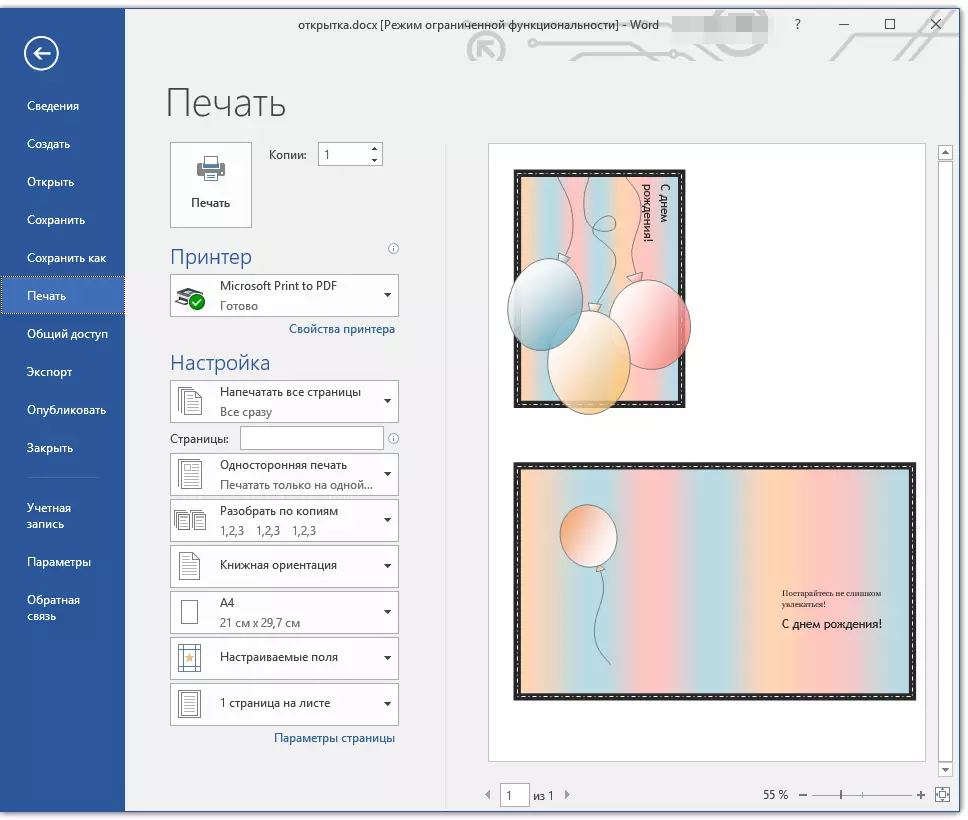
Забележка: Много пощенски картички на полето показват стъпка по стъпка инструкция с описание на това как да отпечатате, нарязате и сгънете една или друга пощенска картичка. Не пренебрегвайте тази информация, тя не се показва на печат, но също така ще ви помогне много.
Поздравления, вие независимо направихте пощенска картичка в думата. Сега остава само да го дадем на извършителя на празника. Използвайки шаблоните, вградени в програмата, можете да създадете много други интересни неща, като календар.
Урок: Как да направите календар в дума
